Gut gemeint, aber nicht immer hilfreich, der adaptive Kontrast beim Microsoft Surface. Dieser passt den Kontrast auf die aktuellen Lichtverhältnisse und den Bildschirminhalt an. Doch wie kann man die Funktion deaktivieren?
Viele Laptops und auch Smartphones passen die Hintergrundbeleuchtung an die Helligkeit der Umgebung an. Wird es heller, dann wird auch das Display heller, damit man in der Sonne noch etwas erkennt. Beim Microsoft Surface gibt es eine weitere Funktion, den adaptiven Kontrast.
Die Funktion lässt sich leicht testen, indem man bei heller Umgebung ein weißes Word-Dokument öffnet und anschließend eine Anwendung mit dunklem Hintergrund. Gefühlt ändert sich die Helligkeit des Displays.
Ich selbst mag diese Funktion nicht so sehr und mag die Schwankungen beim Wechsel von Apps nicht. Daher habe ich nach einer Möglichkeit gesucht die Funktion zu deaktivieren.
Adaptiven Kontrast deaktivieren
Die automatische Helligkeit kann in den Einstellungen von Windows festgelegt werden. Für den adaptiven Kontrast fehlt die Option. Bisher gab es nur die Möglichkeit dies über einen Registry-Schlüssel zu machen. Inzwischen gibt es eine einfachere Möglichkeit mit der kostenlosen Intel Graphics Command Center App. Diese findet man im Windows Store.
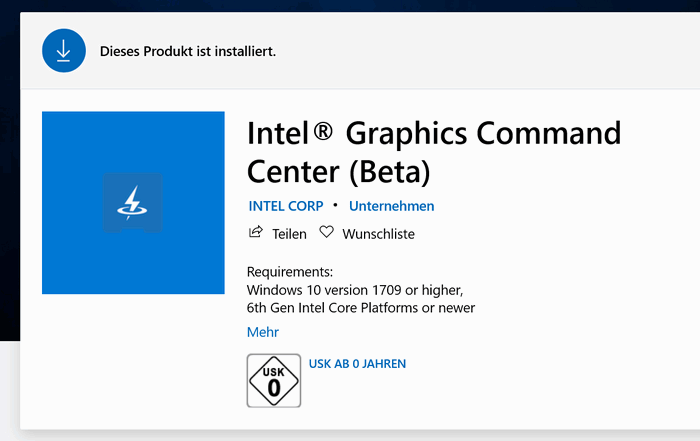
Die App erlaubt sehr viele Einstellungen für die verbaute Intel Grafikkarte im Surface Gerät. Die Einstellung für den adaptiven Kontrast finden wir unter „System“ -> „Power“ -> und „Display Power Savings“. Diese stellen wir auf „Off“.
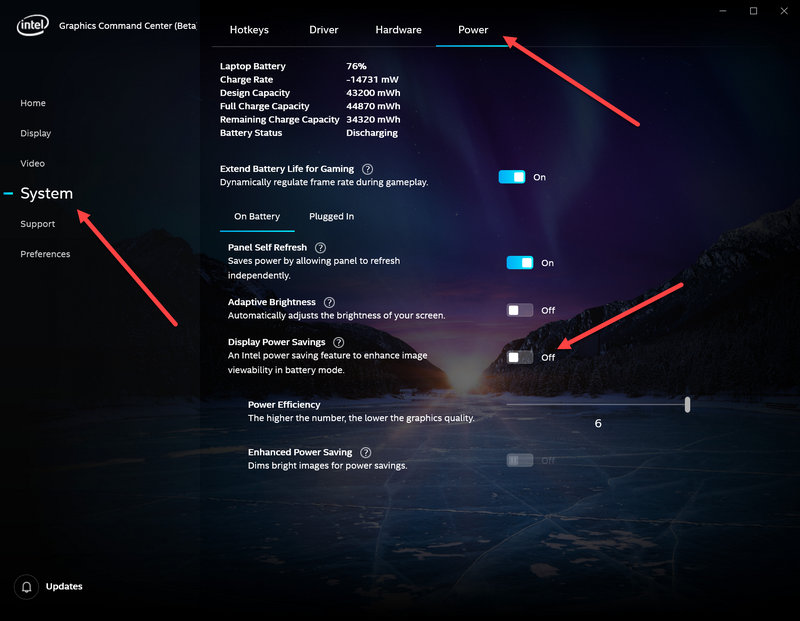
Anschließend ist die Funktion deaktiviert und das Surface sollte keine Regelung des Kontrasts mehr vornehmen. Die Funktion kann auf die gleiche Art wieder aktiviert werden.
- Kompatibel mit surface pro 3pro 45 genpro 6pro 7pro 7
- Deutsches tastaturlayout (qwertz)
- Entdecken sie auch den farblich passenden surface pen



